Das Herunterladen von Dateien im Torrent-Format ist etwas, was wir seit vielen Jahren tun. Sowohl für professionelle als auch für persönlichere Inhalte. So können P2P-Netzwerke und ihre entsprechenden Clients, wie z qBittorrent , haben uns sehr geholfen.
Sicher wissen viele von Ihnen bereits aus erster Hand, dass wir diese Art von Programmen verwenden, um große Dateien herunterzuladen. Darüber hinaus präsentieren uns aktuelle Kunden eine ganze Reihe von Funktionen, mit denen wir diese Aufgaben vollständig anpassen können. Unter den vielen Programmen dieser Art, die wir verwenden können, ist der oben erwähnte qBittorrent einer der beliebtesten und am häufigsten verwendeten Vorschläge auf der ganzen Welt.
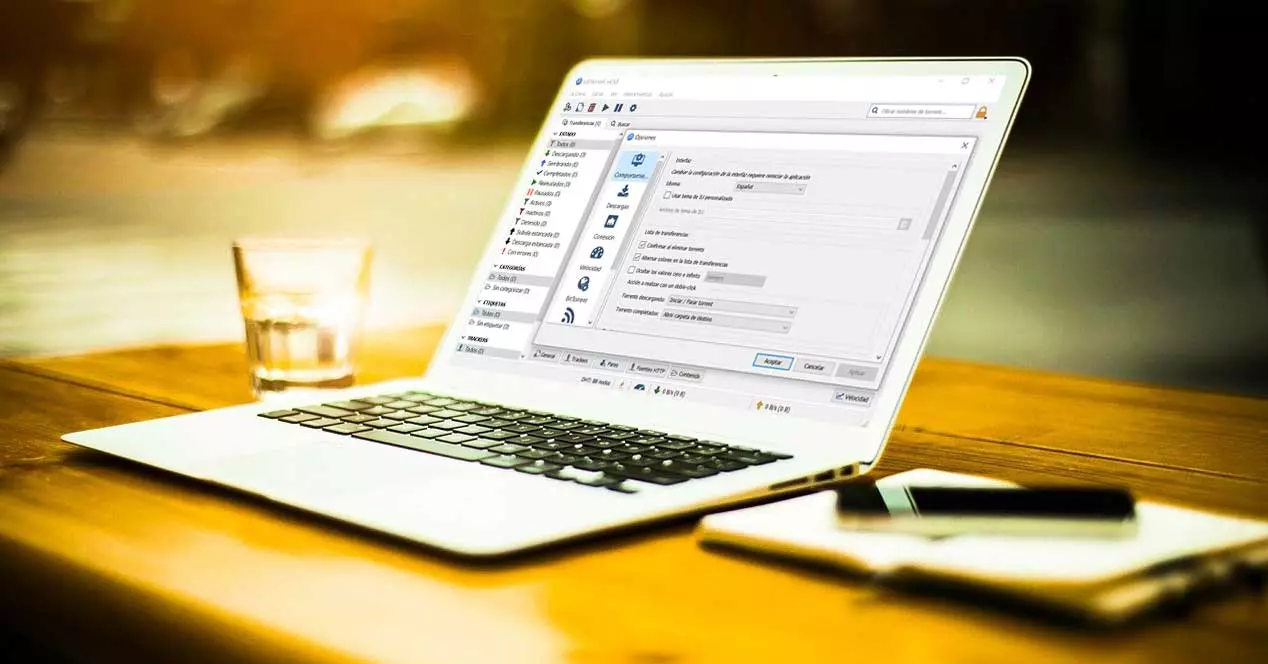
All dies liegt vor allem an all den Funktionen, die es uns bietet, seiner Zuverlässigkeit und seiner guten Bedienung im Allgemeinen. Wenn wir jedoch nicht wissen, wie diese Anwendung richtig konfiguriert wird, laden Sie Torrent-Dateien könnte den Rest des Teams beeinflussen. Konkret meinen wir, dass andere Programme, die wir ausführen, nicht richtig oder wie erwartet funktionieren. Genau aus diesem Grund werden wir im Folgenden über eine Reihe von Änderungen sprechen, die Sie durchführen können, um dieses Problem zu vermeiden.
Auf diese Weise können wir den P2P-Client verwenden, ohne dass seine Downloads den Rest des PCs und seiner Programme akzeptieren.
Programmzeiten und Betriebstage
Wir haben bereits erwähnt, dass diese Arten von Programme bieten uns eine gute Anzahl von Funktionen, um sie anzupassen. Im Fall von qBittorrent müssen wir nur auf die Menüoption Extras / Optionen gehen. In dem neuen Fenster, das erscheint, finden wir eine große Anzahl von Kategorien und ihre entsprechenden Parameter, die wir ändern und anpassen können.
Sobald wir dies wissen, ist es wichtig zu wissen, dass dies Torrent-Client ermöglicht es uns, sowohl die Wochentage als auch die Stunden, in denen es in Betrieb genommen wird, zu programmieren. Dies erreichen wir auf einfache Weise aus dem Bereich Speed.
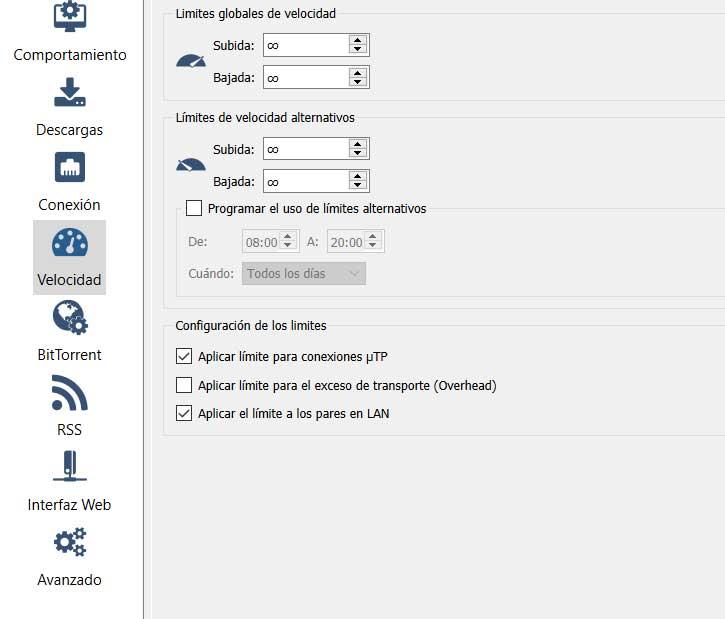
Sobald wir die Funktionalität als solche aktiviert haben, müssen wir neben der Start- und Shutdown-Zeit nur noch die Wochentage angeben. Auf diese Weise können wir den Client so programmieren, dass er mit dem Hoch- oder Herunterladen von Inhalten beginnt, wenn wir nicht arbeiten. Zum Beispiel ist es ein guter Zeitpunkt, um lass den PC an und dass die Anwendung nachts funktioniert.
Setzen Sie Grenzen für qBittorrent
Für den Fall, dass wir das Programm nicht über Nacht laufen lassen wollen oder es einfach läuft, wenn wir nicht vorne sind, haben wir eine andere Lösung. Damit das Herunterladen und Hochladen von Inhalten die restlichen Anwendungen nicht beeinträchtigt, können wir die benötigte Bandbreite jederzeit begrenzen.
Auf diese Weise und aus demselben Fenster, das wir zuvor entsprechend der Programmkonfiguration , wir kehren zurück zu Schnelligkeit . Hier werden wir vier Parameter finden, die es uns ermöglichen, die globalen und alternativen Grenzen von Anstieg und Abfall auf personalisierte Weise zu definieren. Alles hängt von der Verbindung ab, die wir haben, und der Bandbreite, die wir diesem Client zur Verfügung stellen möchten.
